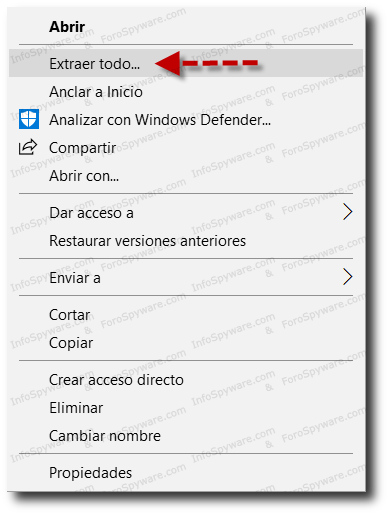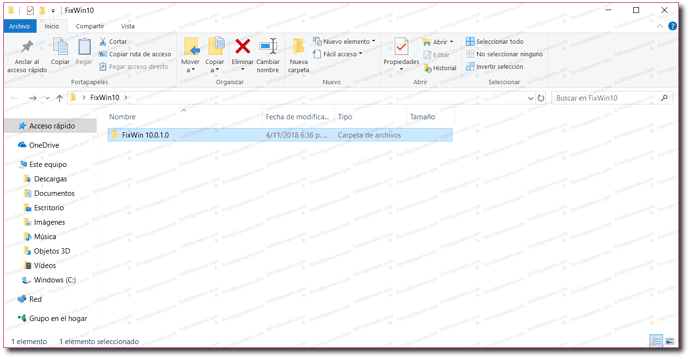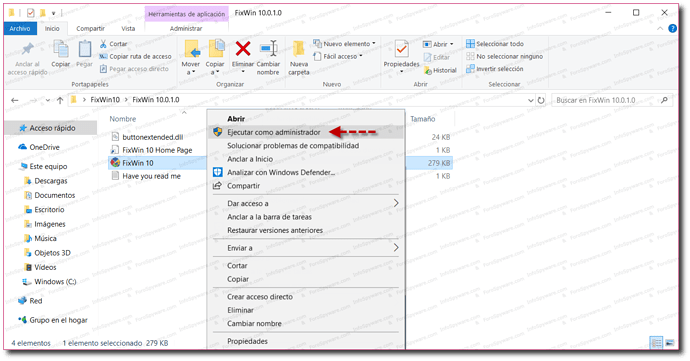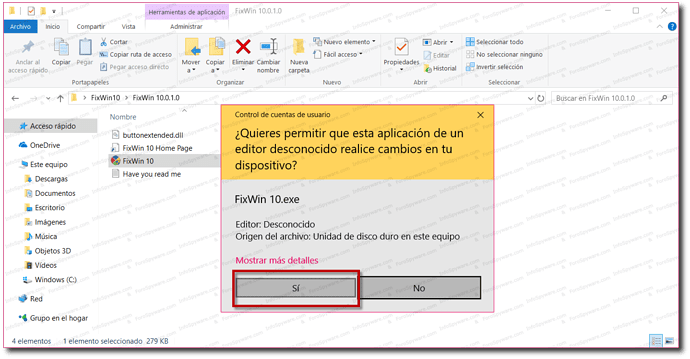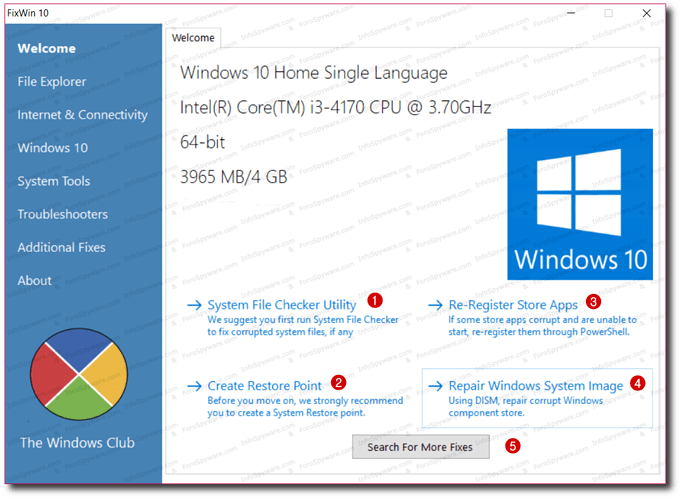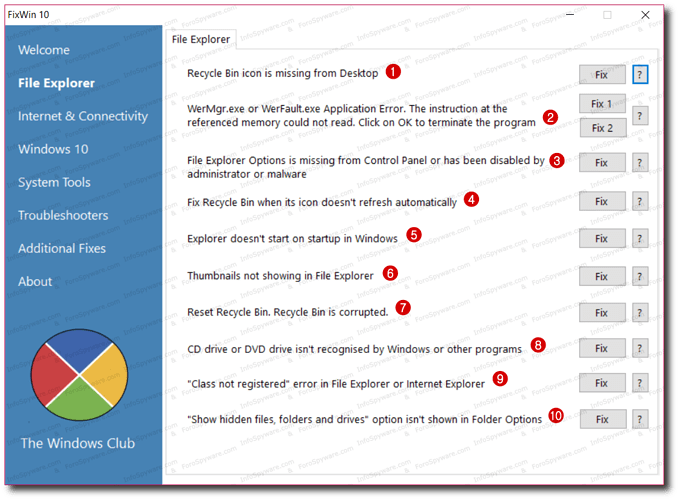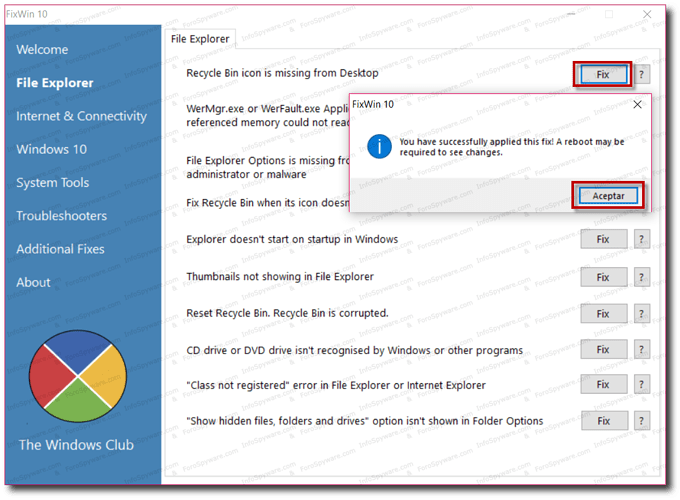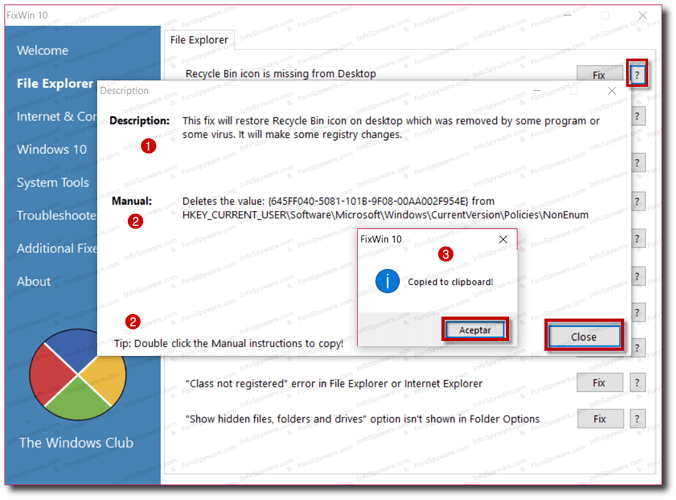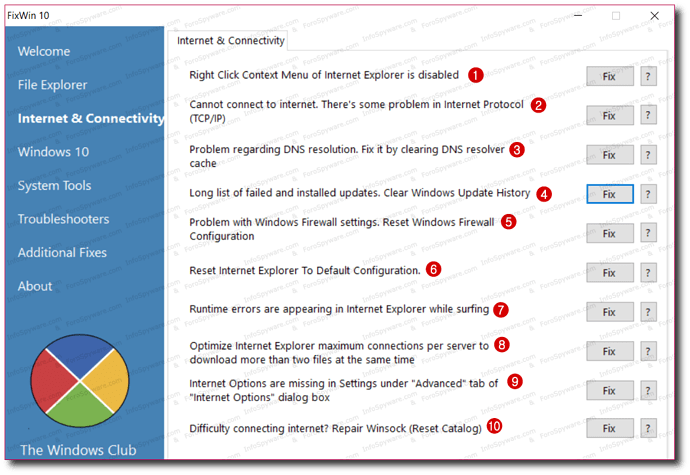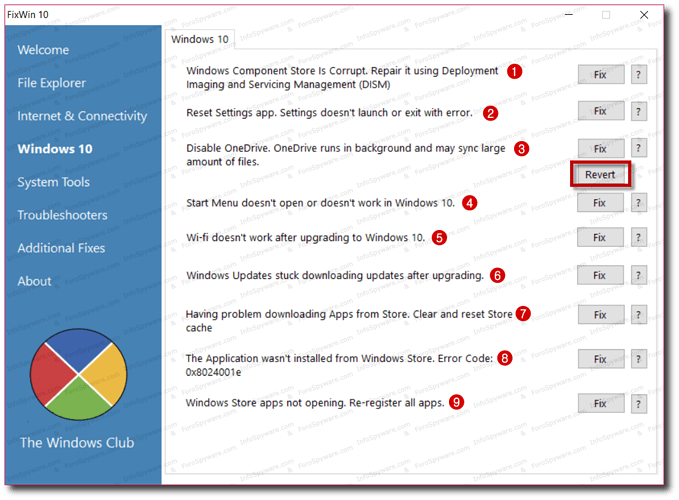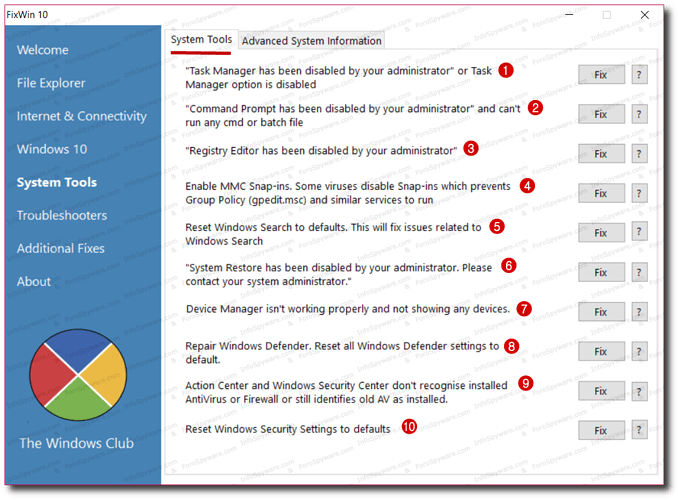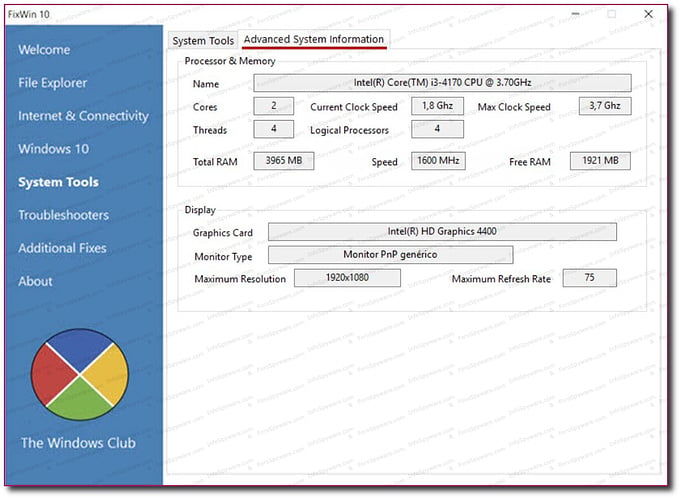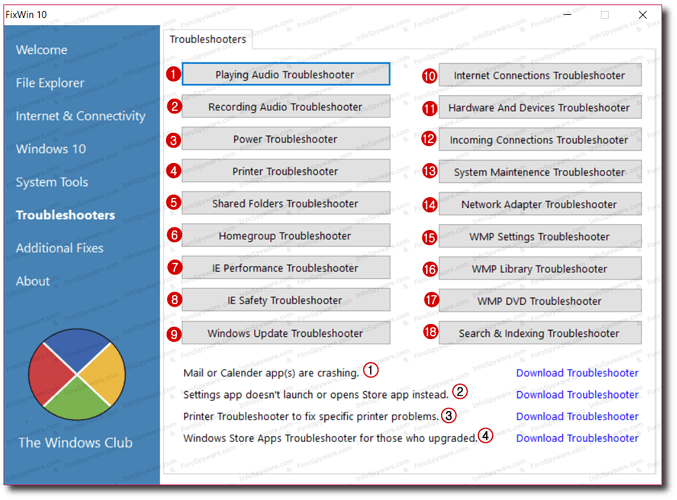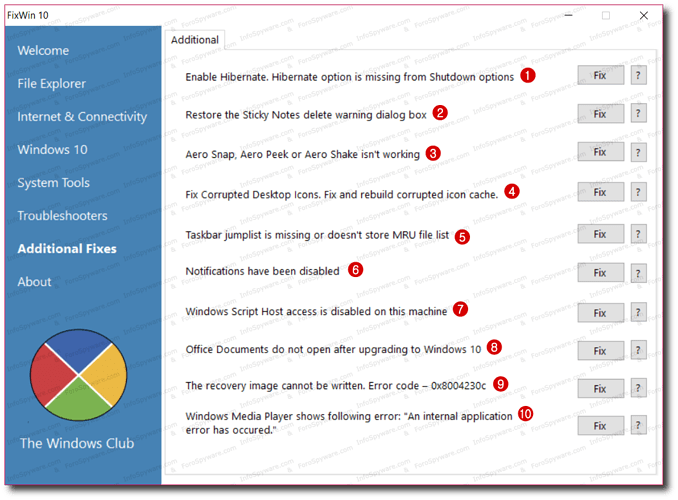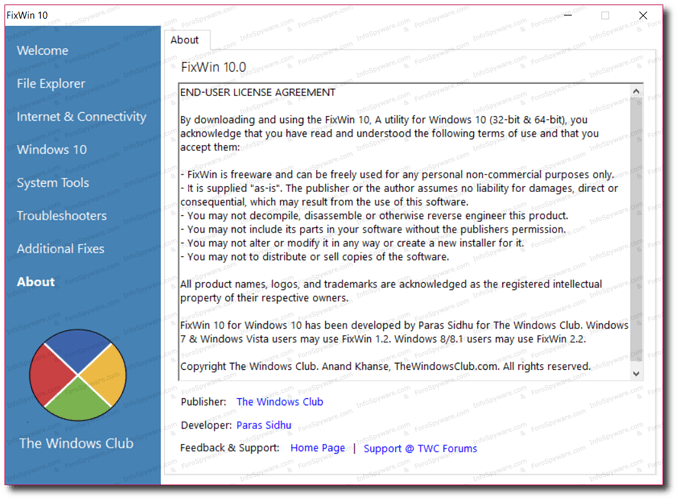Manual de FixWin10.
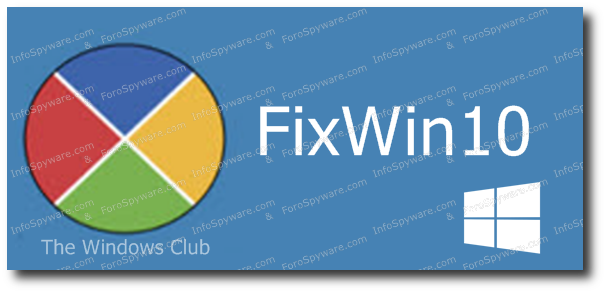
FixWin10 es una utilidad Freeware (Software Gratis) portable para reparar y corregir muchos de los problemas mas molestos de Windows.
Es compatible con el Sistema Operativo Windows 10 en sus versiones 32-bit y 64-bit.
FixWin 10 intentará solucionar los problemas de Windows 10 de forma autónoma, pero la herramienta también facilita una explicación para la reparación manual por parte de un usuario avanzado de forma que éste siempre tenga el control sobre su Sistema Operativo.
Índice:
-
Descarga e Instalación.
-
Bienvenida.
-
Explorador de Windows.
-
Conectividad e Internet.
-
Windows 10.
-
Herramientas del Sistema.
-
Solucionador de Problemas de Windows.
-
Correcciones Adicionales.
Descarga e Instalación.
Descargue la herramienta del siguiente enlace: FixWin 10
Elija la ubicación que le dará a la carpeta.
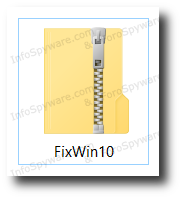
Botón Derecho sobre ella, seleccione “Extraer Todo”.
Con el Botón Izquierdo del ratón Doble Clic sobre la carpeta descomprimida:
Con el Botón Derecho del mismo sobre el ejecutable “FixWin10”, seleccione “Ejecutar como Administrador”
Se abrirá la ventana del Control de Cuentas de Usuario, presione en “Si”.
Bienvenida.
En la primera ventana del programa verá un resumen de algunas de las especificaciones de su equipo:
1) Primeramente le sugerimos escanear su sistema usando sfc /scannow y al finalizar, reinicie si le es solicitado. Esto repondrá archivos corruptos del sistema si fueran encontrados.
-
Dar clic en “System File Cheker Utility” (Utilidad de chequeo de Archivos de Sistema.)
-
Se abrirá la ventana con la leyenda Please Wait (Por favor espere)
-
Sistem Scan has begun. This process will take some time (El sistema de exploración ha comenzado. Este proceso llevará algún tiempo)
-
Si se lo pide, reinicie su computadora.
-
Si no encuentra archivos corruptos, la ventana se cerrará sin ningún aviso.
2) Le recomendamos crear un Punto de Restauración del Sistema antes de realizar cualquier cambio en su equipo.
-
Después de haber creado el Punto de Restauración, aplique un arreglo por vez. Reinicie el ordenador y compruebe si los cambios son de su agrado. Si no es así, tiene la opción de regresar a su anterior configuración Restaurando el Sistema de modo inmediato.
-
Dar clic en “Create System Restore Points” (Crear Punto de Restauración)
-
Se abrirá la ventana de confirmación, presionar “Si.”
-
La siguiente ventana le informará que: Sistem Restore Point has been created successfully ( El punto de Restauración se ha creado con éxito.)
-
Dar clic en “Aceptar”.
3) Si tiene problemas relacionados con la Tienda Windows o las aplicaciones de la Tienda, vuelva a registrar las aplicaciones de la misma. Se ha proporcionado un botón de 1 clic en esta página de “Bienvenida” que le permite hacerlo fácilmente
4) Si tiene problemas importantes con Windows 10, ejecutar la utilidad DISM para reparar su imagen del Sistema de Windows puede ser una buena idea. Un botón para esto también se ha colocado convenientemente en esta ventana.
5) Si no encuentra la solución a su problema ya que algunos no se pueden solucionar con un solo clic, presionando en el botón Buscar más soluciones verá que es un enlace que lo dirige a la página de bienvenida de la herramienta, donde podrá buscar mas “Fix”.
Nota Importante: Use esta herramienta solo en caso de tener alguno de los problemas que se detallan. NO use ninguna opción que no vaya acorde a algún error que tenga en su sistema.
Explorador de Windows.
En la siguiente Ventana, se muestran las 10 correcciones posibles relacionadas al Explorador de Windows:
1) Falta el icono de la Papelera de Reciclaje en el escritorio.
2) Error de aplicación WerMgr.exe o WerFault.exe.
No se pudo leer la instrucción en la memoria referenciada. Presione Ok para terminar el programa.
3) Las Opciones de Carpeta faltan en el Panel de Control o han sido deshabilitadas por el administrador o malware.
4) Repara la Papelera de Reciclaje cuando su icono no se actualiza automáticamente.
5) El explorador no se inicia en el inicio en Windows.
6) Miniaturas que no se muestran en el Explorador de archivos.
7) Restablecer Papelera de Reciclaje. La papelera de reciclaje está dañada.
8) La unidad de CD o DVD no es reconocida por Windows u otros programas.
9) Error Clase no registrada en el Explorador de Archivos o Internet Explorer.
10) La opción “Mostrar archivos, carpetas y unidades ocultas” no se muestra en Opciones de Carpeta.
En todos los casos, deberá seleccionar la corrección que necesita, presionar en “Fix”, una ventana se abrirá informándole “Has aplicado con éxito esta solución. Un reinicio es requerido para ver los cambios”
Si presiona en el signo de “?” (Interrogación) una ventana se abrirá y le dirá qué hace exactamente la corrección. Al hacer doble clic en él, se copiará el comando en su portapapeles, lo que será útil si desea ejecutar las correcciones manualmente.
1) Descripción del problema.
2) La corrección manual que debe realizar con un Tip para copiar el texto al portapapeles. Presione “Aceptar”.
3) Una pequeña ventana le informará que ya fue “copiado al portapapeles”. Presione “Aceptar”.
Conectividad e Internet.
En la siguiente pantalla se muestran las 10 correcciones posibles relacionadas a errores de Conectividad e Internet:
1) El menú contextual del botón derecho de Internet Explorer está deshabilitado.
2) No se puede conectar a internet. Hay algún problema en el Protocolo de Internet (TCP / IP).
3) Problema en la resolución de DNS. Arreglarlo borrando el caché de resolución de DNS.
4) Larga lista de actualizaciones fallidas e instaladas. Borrar el historial de actualizaciones de Windows.
5) Problema con la configuración del Firewall de Windows. Restablecer la configuración del Firewall.
6) Restablecer Internet Explorer a la configuración predeterminada.
7) Los errores de tiempo de ejecución aparecen en Internet Explorer mientras se navega.
8) Optimice las conexiones máximas de Internet Explorer por servidor para descargar más de dos archivos al mismo tiempo.
9) Faltan Opciones de Internet en Configuración en la pestaña Avanzadas del cuadro de diálogo Opciones de Internet.
10) Dificultad para conectar a Internet? Reparar Winsock (Reiniciar Catálogo).
Windows 10.
La próxima Ventana muestra los 9 errores que la herramienta puede reparar vinculados a Windows 10:
1) El almacén de Componentes de Windows está dañado, repararlo utilizando Deployment Image Servicing and Management (DISM)
2) Reiniciar ajustes de las App. La configuración no se inicia o se cierra con un error.
3) Desactivar OneDrive. OneDrive se ejecuta en segundo plano y sincroniza gran cantidad de archivos. Puede volver a activar OneDrive presionando en “Revert”.
4) El Menú Inicio no funciona o no se abre en Windows 10.
5) La conexión Wi-Fi no funciona después de actualizar a Windows 10.
6) Actualizaciones de Windows bloqueadas, mensaje de error: descargando actualizaciones después de actualizar.
7) Tiene problemas para descargar aplicaciones de la tienda. Borrar y restablecer la memoria caché de la tienda.
8) La aplicación no se instaló desde la Tienda Windows. Código de error: 0x8024001e.
9) Las aplicaciones de la Tienda Windows no se abren. Volver a registrar todas las aplicaciones.
Herramientas del Sistema.
Pestaña System Tools:
1) El administrador de tareas ha sido desactivado por su administrador o la opción administrador de tareas está desactivada.
2) El Símbolo del Sistema ha sido desactivado por su administrador y no puede ejecutar ningún archivo cmd o por lotes.
3) El Editor del Registro ha sido desactivado por su administrador.
4) Habilitar complementos de MMC. Algunos virus deshabilitan los complementos que impiden la ejecución de la Política de Grupo (gpedit.msc) y servicios similares.
5) Restablecer la Búsqueda de Windows a los valores predeterminados. Esto solucionará problemas relacionados con la búsqueda de Windows.
6) El administrador ha inhabilitado la Restauración del Sistema. Por favor, póngase en contacto con el administrador.
7) El Administrador de Dispositivos no funciona correctamente y no muestra ningún dispositivo.
8) Reparar Windows Defender. Restablecer todas las configuraciones de Windows Defender a las predeterminadas.
9) El Centro de Acción y el Centro de seguridad de Windows no reconocen el antivirus o firewall instalado o aún identifican el AV antiguo como instalado.
10) Restablecer la Configuración de Seguridad de Windows.
Pestaña Advanced System Information:
Muestra información avanzada específica sobre su sistema, como la cantidad de subprocesos en el procesador, la cantidad de procesadores lógicos, la resolución de pantalla máxima, la tasa de actualización máxima, etc.
Esta sección proporciona enlaces directos para que aparezcan los 18 solucionadores (Troubleshooters) de problemas de Windows incorporados y los enlaces de descarga a 4 lanzadores de problemas añadidos recientemente por Microsoft.
Los siguientes Solucionadores de problemas de Windows incorporados se pueden iniciar directamente desde FixWin10:
1) Playing Audio - Reproducción de audio.
2) Recording Audio - Grabación de audio.
3) Power - Poder.
4) Printer - Impresora.
5) Shared Folders - Carpetas compartidas.
6) Homegroup - Grupo en el Hogar.
7) Internet Explorer Performance - Rendimiento de Internet Explorer.
8) Internet Explorer Safety - Seguridad de Internet Explorer.
9) Windows Update - Actualizaciones de Windows.
10) Internet Connections - Conexiones de Internet.
11) Hardware and Devices - Hardware y Dispositivos.
12) Incoming Connections - Conexiones entrantes.
13) System Maintenance - Mantenimiento del Sistema.
14) Network Adapter - Adaptador de Red.
15) Windows Media Player Settings - Configuraciones de Windows Media Player.
16) Windows Media Player Library - Biblioteca de Windows Media Player.
17) Windows Media Player DVD - Reproductor de Windows Media DVD.
18) Search & Indexing - Búsqueda e Indexación.
Pinchando en los enlaces podrá descargar los 4 Solucionadores de Problemas adicionales lanzados recientemente por Microsoft.
1) Mail & Calendar apps crashes - Se bloquea la aplicación de correo y calendario.
2) Settings app does not launch - La aplicación de configuración no se inicia.
3) Windows 10 Printer troubleshooter - Solucionador de Problemas de la Impresora de Windows 10.
4) Windows 10 Store apps troubleshooter for those who upgraded - Solucionador para los problemas de aplicaciones de la Tienda de Windows 10 para aquellos que actualizaron.
1) Habilitar Hibernate. Falta la opción de hibernación en las opciones de apagado.
2) Restaurar el cuadro de diálogo de advertencia de eliminación de notas adhesivas.
3) Aero Snap, Aero Peek o Aero Shake no funcionan.
4) Corregir los iconos de escritorio corruptos. Arreglar y reconstruir el caché de iconos corruptos.
5) Falta la lista de enlaces de la barra de tareas o no almacena la lista de archivos MRU.
6) Las notificaciones han sido deshabilitadas.
7) El acceso de Windows Script Host está deshabilitado.
8) Los documentos de Office no se abren después de actualizar a Windows 10
9) La imagen de recuperación no se puede escribir. Código de error - 0x8004230c.
10) Windows Media Player muestra el siguiente error: “Se ha producido un error interno de la aplicación”.
La última Ventana muestra la licencia:
Acuerdo de Licencia para Usuario Final
Descargando y utilizando FixWin10, una utilidad para Windows 10 (32 bits & 64 bits), usted confirma que ha leído, entendido y acepta los siguientes términos de uso:
FixWin es gratuito y puede ser usado libremente unicamente para propósito personal sin ser comercial.
Se facilita al usuario la aplicación “tal cual está”. El publicador o autor no asume la responsabilidad por daños, directos o indirectos, que puedan resultar del uso de esta aplicación.
No debe decompilar, desamblar o aplicar ingeniería inversa a este producto.
No debe incluir contenido de esta aplicación en otra sin el debido permiso de los publicadores.
No debe alterar o modificar la presente aplicación o crear un nuevo instalador para la misma.
No debe distribuir o vender copias de esta aplicación.
Todos los nombres, logos y marcas del producto son reconocidas como propiedad intelectual registrada de sus respectivos dueños.
FixWin10 for Windows 10 ha sido desarrollado por Paras Sidhu para The Windows Club.
Copyright The Windows Club. Anand Khanse Todos los derechos reservados
Éste y otros artículos publicados en nuestra red, ForoSpyware.com & InfoSpyware.com, están bajo licencia Creative Commons.
Pueden reproducirse libremente siempre y cuando, se respete la licencia mencionando claramente con un enlace directo hacia este artículo como su fuente original.
Respetemos el trabajo de otros…